Kuinka siirtää Microsoft Authenticator uuteen puhelimeesi
Sekalaista / / May 22, 2023
Kaksivaiheisen todennuksen (2FA) käyttöönotto on loistava tapa suojata verkkotilit. Kun 2FA on käytössä, voit luottaa Microsoft Authenticatorin kaltaiseen autentikointisovellukseen suojatut sisäänkirjautumiskoodit. Jos kuitenkin päivität tai vaihdat toiseen puhelimeen, saatat tarvita apua Microsoft Authenticator -tietojen siirtämisessä uuteen laitteeseen.

Onneksi Microsoft Authenticatorin avulla voit varmuuskopioida kaikki tilit vaativat kaksivaiheinen todennus pilveen ja palauttaa ne uudelle laitteellesi. Tässä viestissä opastamme sinut prosessin läpi yksityiskohtaisesti.
Huomioitavaa siirtäessäsi Microsoft Authenticatoria uuteen puhelimeesi
Ennen kuin aloitamme, on tärkeää huomata, että voit siirtää Microsoft Authenticator -tietoja vain samalla alustalla olevien puhelimien välillä. Tämä tarkoittaa, että voit siirtää tilejä kahden Android-laitteen tai kahden iOS-laitteen välillä, mutta et Android-laitteesta iOS-laitteeseen tai päinvastoin. Tarvitset myös vanhan ja uuden puhelimen tähän prosessiin. Tämä tarkoittaa, että älä myy vanhaa puhelintasi ennen kuin siirrät tiedot.
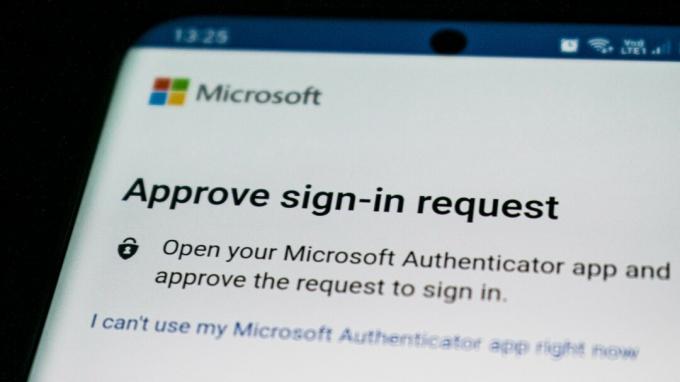
Kun se on poissa tieltä, katsotaanpa, kuinka voit siirtää Microsoft Authenticatorin uuteen puhelimeesi.
Kuinka varmuuskopioida Microsoft Authenticator -tiedot vanhasta puhelimestasi
Jos haluat siirtää Microsoft Authenticatorin uuteen puhelimeen, sinun on varmuuskopioitava kaikki vanhan puhelimen tilit pilveen. Tässä on saman vaiheet.
Vaihe 1: Avaa Microsoft Authenticator -sovellus puhelimessasi.
Vaihe 2: Napsauta kolmen pystysuoran pisteen valikkokuvaketta oikeassa yläkulmassa ja valitse luettelosta Asetukset.

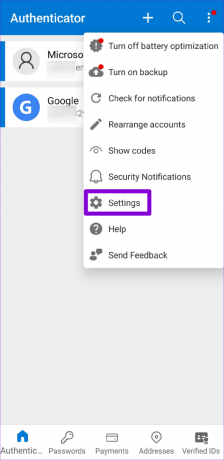
Jos käytät iPhonea, napauta Microsoft Authenticator -sovelluksen vasemmassa yläkulmassa olevaa hampurilaiskuvaketta ja valitse Asetukset.
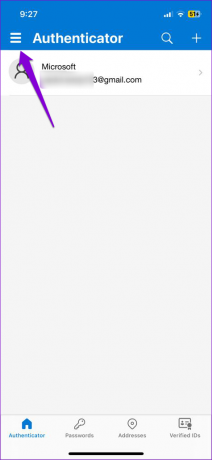
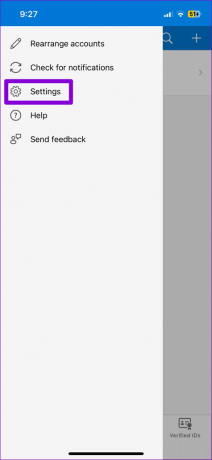
Vaihe 3: Vieritä alas Varmuuskopiointi-osioon ja ota Cloud Backup -kohdan vieressä oleva kytkin käyttöön.

Kun olet suorittanut yllä olevat vaiheet, todennustilisi varmuuskopioidaan Microsoftille (Androidissa) tai iCloud (iPhonessa) -tili. Jos käytät iPhonea, sinun on varmistettava, että iCloud-synkronointi on otettu käyttöön Microsoft Authenticatorissa. Voit tehdä sen seuraavasti:
Vaihe 1: Avaa Asetukset-sovellus ja napauta nimeäsi yläreunassa.

Vaihe 2: Napauta iCloud.
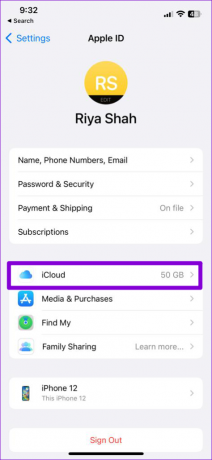
Vaihe 3: Napauta iCloudia käyttävät sovellukset -kohdassa Näytä kaikki -vaihtoehto ja ota Authenticatorin vieressä oleva vaihtokytkin käyttöön seuraavassa valikossa.


Microsoft Authenticator -tietojen siirtäminen uuteen puhelimeesi
Kun olet varmuuskopioinut todennustietosi pilveen, voit palauttaa ne uuteen puhelimeesi. Varmista kuitenkin, että et poista tilejäsi vanhasta puhelimesta ennen kuin olet siirtänyt tiedot uuteen laitteeseen.
Vaihe 1: Lataa ja asenna Microsoft Authenticator -sovellus uuteen puhelimeesi Play Kaupasta tai App Storesta.
Microsoft Authenticator Androidille
Microsoft Authenticator iPhonelle
Vaihe 2: Avaa Microsoft Authenticator -sovellus ja napauta alareunassa Aloita palautus -vaihtoehto.

Vaihe 3: Kirjoita Microsoft Authenticatoriin linkitetty sähköpostiosoite ja napauta Seuraava. Merkitse sitten muistiin seuraavassa näytössä näkyvä kaksinumeroinen numero.


Vaihe 4: Vaihda vanhaan laitteeseesi ja napauta sisäänkirjautumisen hyväksymisilmoitusta. Valitse sama kaksinumeroinen luku vaihtoehdoista ja paina Hyväksy.

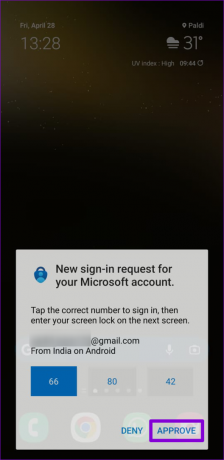
Microsoft Authenticator siirtää kaikki tilisi uuteen laitteeseen. Huomaa, että jotkin tilit saattavat vaatia lisätodennusta, kun siirrät Microsoft Authenticatorin uuteen laitteeseen. Jos näin on, näet saman viestin.
Kuinka poistaa Microsoft Authenticator vanhasta puhelimestasi
Microsoft Authenticatorin lisääminen uuteen laitteeseen ei onnistu poista sovellus vanhalta laitteeltasi. Kun olet siirtänyt Microsoft Authenticatorin onnistuneesti uuteen puhelimeesi, voit turvallisesti poistaa todennustilit vanhasta puhelimesta. Näin voit toimia.
Vaihe 1: Avaa Microsoft Authenticator -sovellus puhelimessasi.
Vaihe 2: Valitse mikä tahansa tili luettelosta.
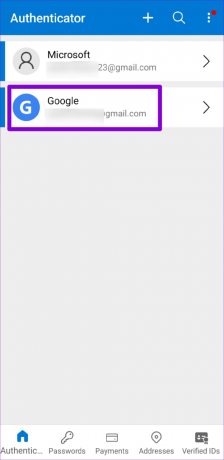
Vaihe 3: Napauta rataskuvaketta oikeassa yläkulmassa ja valitse Poista tili.


Vaihe 4: Vahvista valitsemalla Poista tili.
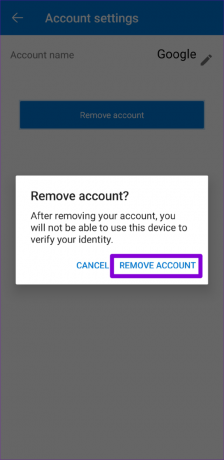
Toista yllä olevat vaiheet poistaaksesi kaikki tilisi vanhasta laitteesta yksitellen.
Vaihda laitteita saumattomasti
Erilaiset todennussovellukset käsitellä tietojen siirtämistä uuteen laitteeseen eri tavalla. Onneksi Microsoft Authenticator -tilien siirtäminen uuteen laitteeseen on suhteellisen helppoa, kunnes sinulla on vanha puhelimesi.
Päivitetty viimeksi 02.5.2023
Yllä oleva artikkeli saattaa sisältää kumppanilinkkejä, jotka auttavat tukemaan Guiding Techiä. Se ei kuitenkaan vaikuta toimitukselliseen eheyteemme. Sisältö pysyy puolueettomana ja autenttisena.
Kirjoittanut
Pankil Shah
Pankil on ammatiltaan rakennusinsinööri, joka aloitti matkansa kirjailijana EOTO.techissä. Hän liittyi äskettäin Guiding Techiin freelance-kirjoittajaksi käsittelemään ohjeita, selityksiä, ostooppaita, vinkkejä ja temppuja Androidille, iOS: lle, Windowsille ja Webille.



